1、用Excel打开即将要处理的报表文件,如图。
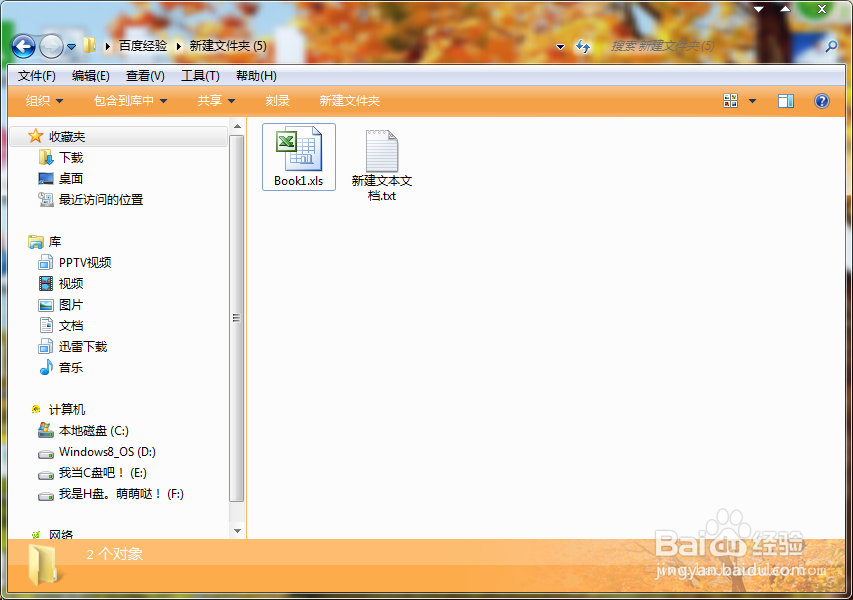
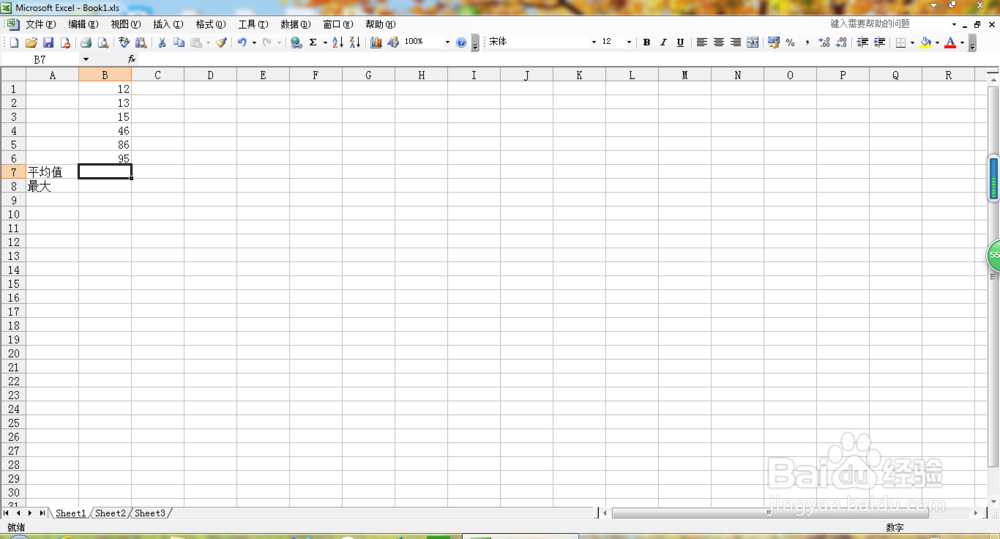
2、打开后看到,如图界面,单击图示位置,打开函数功能。
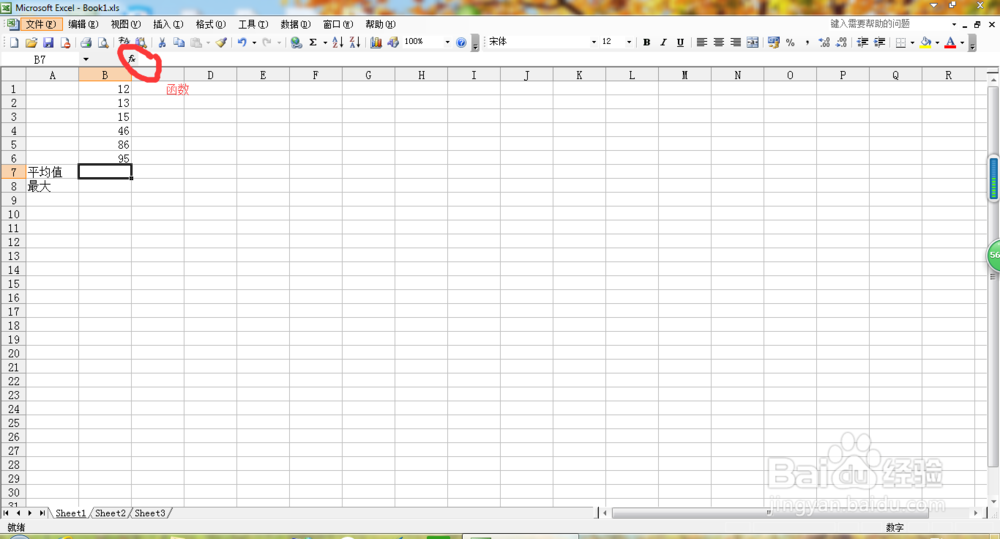
3、在函数功能中选择ave函数功能,然后点击确认,如图。
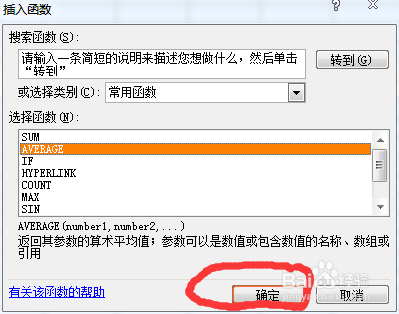
4、将鼠标移动到要处理的数据处,按住鼠标左键选择要处理的数据,选中后数据周围会出现虚线,如图。
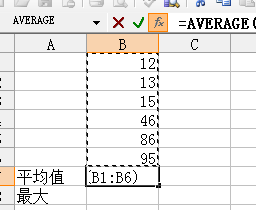
5、单击确认,确认后就会在对应表格内输出选择数据的平均值。


时间:2024-10-11 19:39:38
1、用Excel打开即将要处理的报表文件,如图。
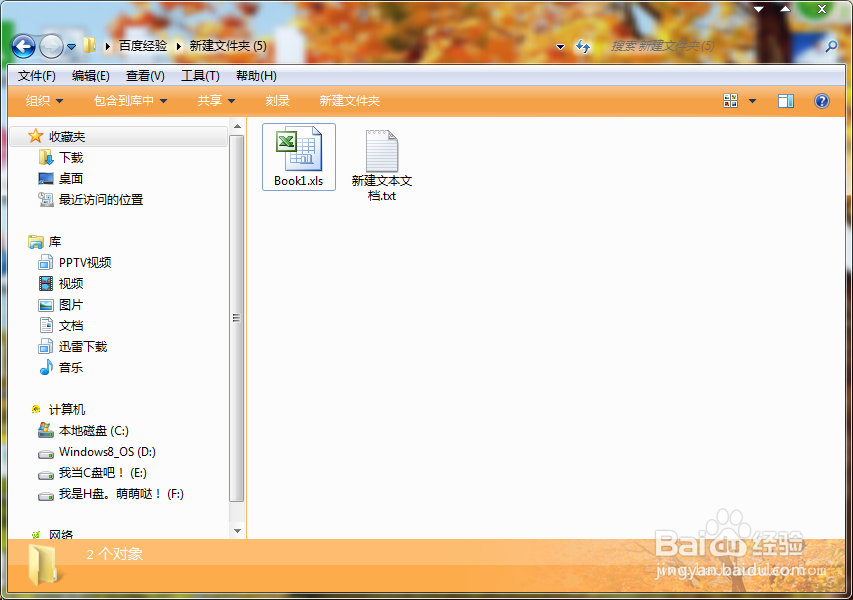
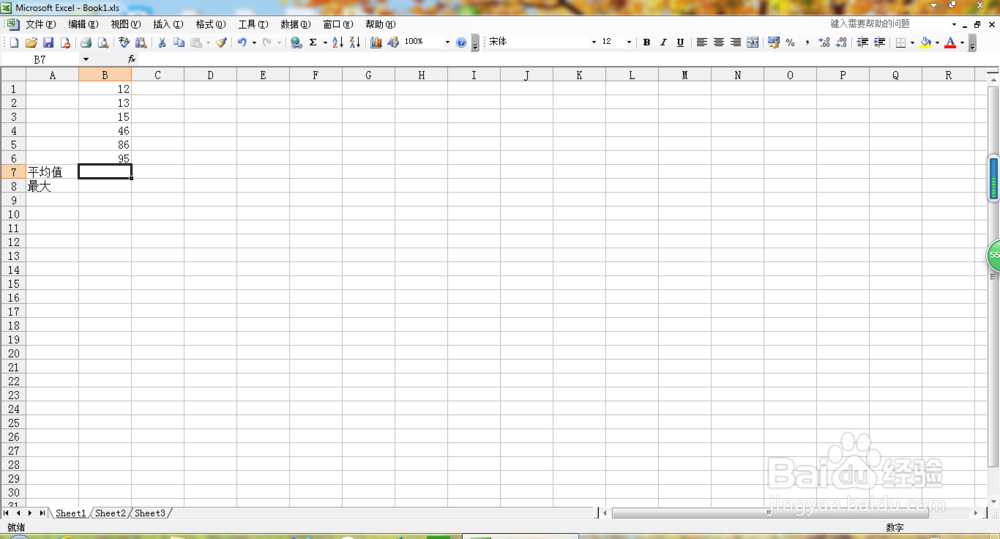
2、打开后看到,如图界面,单击图示位置,打开函数功能。
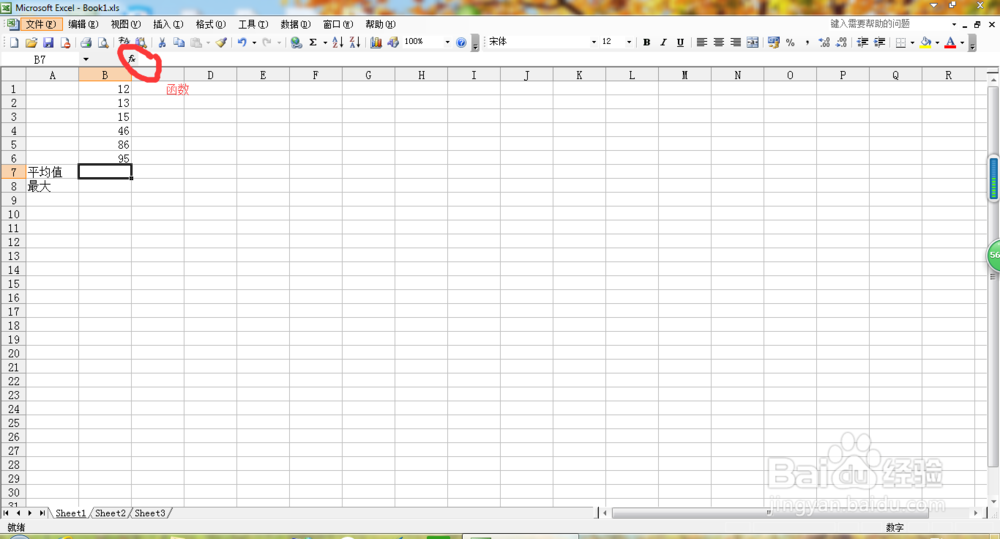
3、在函数功能中选择ave函数功能,然后点击确认,如图。
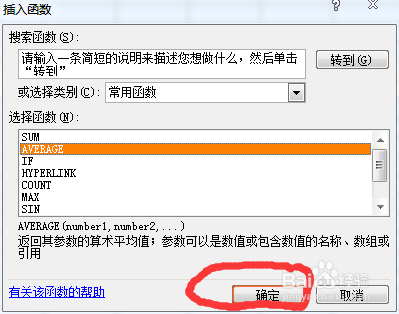
4、将鼠标移动到要处理的数据处,按住鼠标左键选择要处理的数据,选中后数据周围会出现虚线,如图。
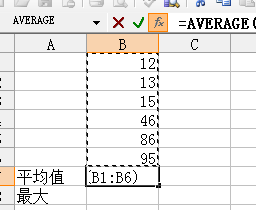
5、单击确认,确认后就会在对应表格内输出选择数据的平均值。


